Annuncio pubblicitario
L'app Foto di Windows 10 predefinita può gestire con facilità la maggior parte delle attività di fotoritocco.
Se stai utilizzando un PC Windows 10, potresti essere tentato di installare e utilizzare uno dei tuoi preferiti programmi di fotoritocco 10 programmi di fotoritocco facili da usare per i fotografi principiantiSe Adobe Lightroom ti sembra troppo complesso, dai un'occhiata a questi programmi di fotoritocco facili da usare per i principianti. Leggi di più e impostalo come programma predefinito Come modificare le app e le impostazioni predefinite in Windows 10Ecco come modificare i programmi predefiniti in Windows 10 se non sei soddisfatto di come il sistema operativo si comporta immediatamente. Leggi di più .
Prima di installarli, è necessario fornire l'impostazione predefinita App Foto di Windows 10 un tentativo perché contiene alcune funzionalità meno conosciute di programmi a cui potresti altrimenti rivolgerti. Molte di queste funzionalità possono essere facilmente ignorate, a meno che tu non sappia dove trovarle.
Dai un'occhiata ai nostri consigli utili per migliora le tue foto 13 suggerimenti per migliorare rapidamente le tue fotoLe foto buone e quelle cattive non sono determinate dalle macchine fotografiche ma dai fotografi. Ecco 13 suggerimenti che miglioreranno rapidamente le tue foto. Leggi di più .
1. Aggiungi altre cartelle all'app
Cerca e apri l'app Foto sul tuo PC Windows 10. Per impostazione predefinita, l'app contiene tutte le foto nella cartella Immagini, nonché le foto salvate sul tuo account OneDrive.
Per aggiungere foto archiviate in un'altra cartella sul PC, fare clic su impostazioni in basso a sinistra, fai clic su + Aggiungi una cartella in fondo, seleziona la cartella che desideri aggiungere all'app, quindi fai clic su Aggiungi questa cartella a Immagini.
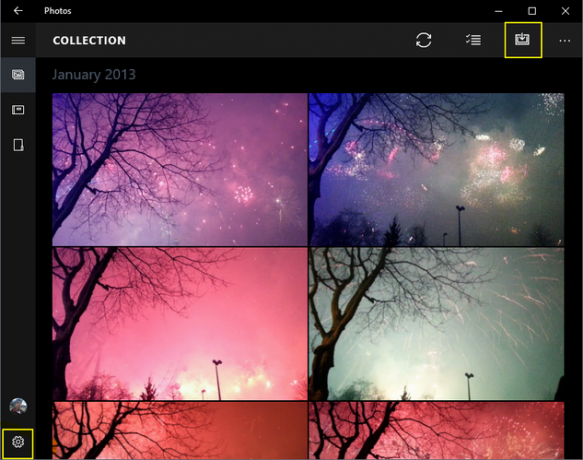
2. Importa file da un'unità esterna
Spesso è necessario aggiungere foto da una fonte esterna, come una scheda di memoria o una pen drive. Per fare ciò, inserire l'unità nel PC, fare clic su Icona di importazione in alto a destra. L'app rileverà il tuo disco e tutte le sue foto saranno spuntate per impostazione predefinita. Clic Continua per importarli. Nella schermata seguente, vedrai l'opzione per eliminare le foto dal tuo disco.
3. Individua rapidamente le foto che desideri
L'app salva tutte le tue foto in base alla data in cui sono state scattate (usando le tue foto " Dati EXIF Che cosa sono i dati EXIF Photo, come trovarli e come capirliPraticamente ogni fotocamera digitale disponibile oggi registra i dati EXIF all'interno di ogni immagine scattata. I dati sono utili per migliorare la tua fotografia e possono anche essere piuttosto interessanti, specialmente se sei un fanatico. Leggi di più ). Il Collezione la sezione in alto contiene tutte queste foto organizzate per data (in ordine cronologico inverso). Fai clic sulla data in alto per vedere altri mesi in cui puoi fare rapidamente clic per passare a.
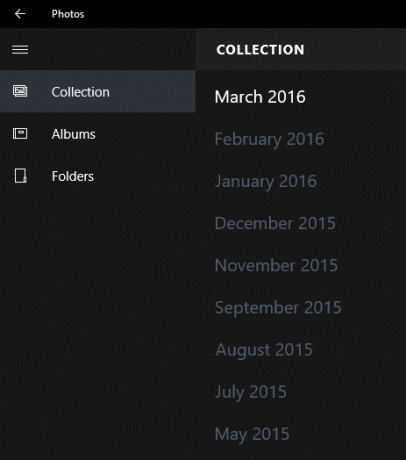
Per trovare le foto che hai caricato di recente, fai clic su Album sezione, quindi fare clic su Ultima importazione.
4. Elimina, copia o condividi più foto in una volta sola
L'utile funzione di selezione batch dell'app ti consente di eliminare, copiare o condividere più foto in una volta sola. Spuntare tutti i file su cui si desidera eseguire un'azione, quindi selezionare l'opzione pertinente in alto a destra. Per condividere foto, devi assicurarti di aver installato e effettuato l'accesso alle app compatibili, tra cui Outlook, Facebook o Twitter.
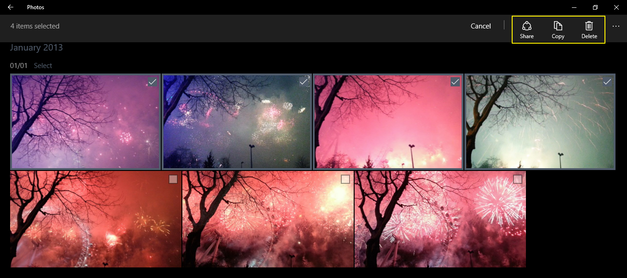
Le foto eliminate per errore possono essere ripristinate dal Cestino del PC.
5. Riproduci immagini in una cartella come una presentazione
Per questo punto, si prega di chiudere l'app Foto.
Per riprodurre tutte le immagini in una cartella come una presentazione, basta aprire la prima immagine. Se vedi un pop-up che ti chiede quale programma vuoi usare, seleziona Fotografie, quindi fai clic su ok. Ora premi il F5 sulla tastiera e tutte le foto inizieranno a essere riprodotte come una presentazione. Puoi anche usare il sinistra e freccia destra tasti per navigare tra i file.
6. Migliora la tua foto con un clic
La maggior parte dei buoni programmi di fotoritocco (anche app) hanno opzioni di correzione con un clic. Questo fondamentalmente analizza la tua immagine e applica correzioni di base ad essa. Questi includono rendere più nitida un'immagine sfocata, migliorare la luminosità, il contrasto e così via della foto.
Per applicare queste correzioni utilizzando l'app Foto, apri qualsiasi foto che desideri migliorare, quindi fai clic su Icona Modifica in alto a destra. È qui che si trovano le migliori funzionalità di modifica dell'app. Clicca il EnhancL'opzione in alto a destra per aggiungere il correzione con un clic alla tua foto.

Come con tutte le altre funzionalità di La modifica sezione, utilizzare le opzioni in alto a destra se si desidera annullare qualsiasi modifica, salvare l'immagine o salvarne una copia. Puoi anche confrontare gli effetti prima e dopo di una modifica mantenendo il Confrontare opzione selezionata. Se non usi un mouse, tieni premuto il tasto CTRL + / chiavi per confrontare l'ultima modifica.
7. Ritaglia, ruota e rimuovi occhi rossi
Le opzioni seguenti accrescere (in alto a destra) ti consente di apportare modifiche di base rapide, tra cui rotazione, ritaglio e raddrizzamento della foto. Abbiamo messo in evidenza strumenti gratuiti per la rimozione degli occhi rossi RediGone: strumento di rimozione occhi rossi online gratuito Leggi di più , ma l'app Foto ti consente di farlo con un clic. Ritoccare consente di rimuovere rapidamente imperfezioni o brufoli e levigare le strade.
8. Aggiungi filtri
L'app Foto non è Instagram quando si tratta di aggiungere filtri, ma contiene un discreto mix di sei filtri che possono rendere le tue foto più dinamiche. Clic filtri a sinistra per accedervi.
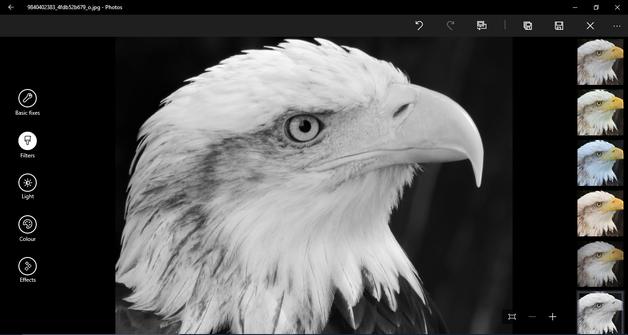
Dai un'occhiata a questi siti web gratuiti per aggiungere effetti alle tue foto 10 siti per aggiungere incredibili effetti alle tue fotoNegli anni passati, eri un abile utente di Photoshop se volevi aggiungere effetti sorprendenti alle tue fotografie. Non più, basta dare un'occhiata a queste 10 fantastiche app Web. Leggi di più .
9. Aumenta la luminosità, il contrasto e la temperatura
Clicca il Luce sezione a sinistra. Da qui, puoi regolare la luminosità, il contrasto, le luci e le ombre della tua foto facendo clic e spostando ciascuna opzione a sinistra o a destra (come un cursore circolare). Allo stesso modo, fare clic Colore a sinistra per modificare temperatura, tinta, saturazione e intensità del colore.
10. Aggiungi messa a fuoco selettiva
La messa a fuoco selettiva è un brillante strumento di fotoritocco ed è il dominio principale delle fotocamere DSLR. Per chiunque non sappia di cosa si tratta, ti consente di concentrarti su un oggetto in primo piano / sfondo, sfocando leggermente il resto dell'immagine. Leggi una versione più approfondita di come funziona il focus Come funziona l'autofocus?L'autofocus è una caratteristica delle fotocamere moderne che è facile da dare per scontato, ma ti sei mai fermato per chiederti come funziona? Come fa lo smartphone a farlo così facilmente? Leggi di più .
Per utilizzare questa funzione nell'app Foto, fare clic su effetti in basso a sinistra, quindi fai clic su Messa a fuoco selettiva sulla destra. Vedrai un semicerchio con quattro punti sull'immagine. Puoi riposizionare questo semicerchio e fare clic e trascinare i quattro punti per rimodellare l'area messa a fuoco. Per impostare la sfocatura del resto dell'immagine, fai clic sulla circolare Icona sfocatura in alto a destra, quindi seleziona una delle cinque opzioni (dal più forte al più debole).
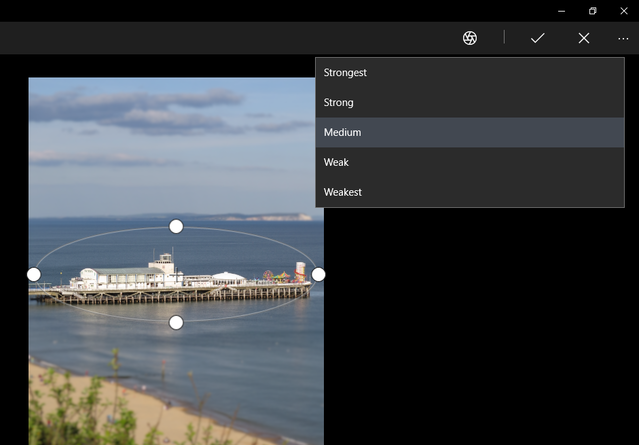
Utilizzando questi strumenti, puoi apportare quasi tutte le modifiche fotografiche di cui hai bisogno senza installare alcun programma di terze parti.
Ci sono funzionalità che vorresti vedere aggiunte all'app Foto nel prossimo aggiornamento di Windows? Quale programma di fotoritocco preferisci utilizzare e perché?
Sherwin è uno scrittore di tecnologia con interessi in Windows, Android, iOS e social media. È anche un appassionato appassionato di sport e di solito si trova a guardare / seguire l'ultima partita di cricket, calcio o basket.


